ArcGIS Data Store を使用すると、2 つ以上のコンピューター上にほとんどのタイプのデータ ストアを作成して、データを高可用性にすることができ、クラスター モードで実行しているタイル キャッシュ データ ストアおよびビッグ データ ストアの場合、スケーラブルにすることができます。
コンピューターを追加するオプションは、データ ストア タイプによって変わります。それらについて、以下で説明します。
リレーショナル データ ストア
ArcGIS Data Store をインストールしてリレーショナル データ ストアを作成する最初のコンピューターは、プライマリ リレーショナル データ ストア コンピューターです。 同じ GIS Server サイトで、もう 1 つのリレーショナル データ ストアをインストールして構成することができます。この 2 番目のリレーショナル データ ストア コンピューターは、スタンバイ コンピューターになります。 ホスト フィーチャ レイヤー データは、プライマリからスタンバイに複製されます。
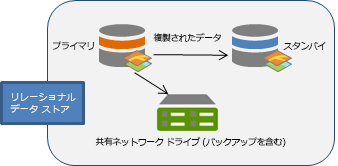
プライマリが使用不能になると (たとえば、プライマリ コンピューターが強制終了したり、電力を失ったり、ネットワーク接続が切れたりした場合)、スタンバイ コンピューターがプライマリに昇格します。 スタンバイ コンピューターがプライマリになるまでのほんの短時間 (最大で数分かかることがある) だけ、ホスト フィーチャ レイヤー データがないことになります。 スタンバイはプライマリ リレーショナル データ ストアになると、そのバックアップ ファイルを元のプライマリ コンピューターと同じ場所に送信します。
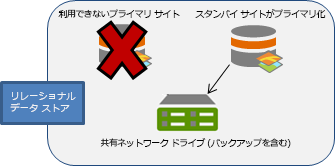
元のプライマリ コンピューターの問題を修正できた場合 (たとえば、コンピューターの電源プラグが抜けていて、その後差し込んだ場合や、コンピューターのネットワーク接続が一時的に切れていたが、その後回復した場合)、元のプライマリがデータ ストアのスタンバイ コンピューターになります。
リレーショナル データ ストアのフェイルオーバーのシナリオ
次に、スタンバイ コンピューターがリレーショナル データ ストアのプライマリになる状況の一覧を示します。 以下の 3 つの状況には、ハードウェアまたはソフトウェアの障害が含まれていることに注意してください。
- プライマリ データ ストアが動作を停止します。 ArcGIS Data Store が、プライマリ コンピューター上でデータ ストアを再起動しようとします。 サービスを再開できない場合、データ ストアはスタンバイにフェイルオーバーします。
- プライマリの Web アプリが動作を停止し、プライマリ コンピューター上でその Web アプリを再起動しようとした場合。 再起動できないことはまれですが、その場合はデータ ストアがスタンバイ コンピューターにフェイルオーバーします。
- プライマリ コンピューターが使用不能になった場合。 これは、コンピューターがクラッシュするか、電源プラグが抜かれるか、ネットワーク接続を失った場合にのみ発生することがあります。 ArcGIS Data Store は、プライマリ コンピューターへの接続を 5 回試みます。 5 回試行しても接続できない場合、データ ストアがスタンバイ コンピューターにフェイルオーバーします。
フェイルオーバーを引き起こす状況が人間によって開始されるのは、プライマリ データ ストア コンピューターが意図的にオフラインにされるか、ArcGIS Server サイト管理者が makePrimary REST コマンドをスタンバイ コンピューター上で実行する場合のみです。
タイル キャッシュ データ ストア
タイル キャッシュ データ ストアに追加できるコンピューターの数は、使用している配置モードによって異なります。
- プライマリ/スタンバイ モードでは、タイル キャッシュ データ ストアには 1 台のコンピューターを含めることができます。または、フェイルオーバー機能を提供するために、2 台のコンピューターを含めることができます。 タイル キャッシュ データ ストアは、デフォルトでプライマリ/スタンバイ モードになっています。
- クラスター モードでは、スケーラビリティを提供するために、タイル キャッシュ データ ストアに複数のデータ ストア コンピューターを含めることができます。
クラスター モードでのタイル キャッシュ コンピューターの喪失後の復元
高可用性の目的で、複数のコンピューターをタイル キャッシュ データ ストアに含めていて、コンピューターのうちの 1 つが失われたか、オフラインになった場合、シーンのキャッシュ データの再配布が必要になることがあります。
故障したコンピューターをオンラインに戻すことを試みます。 たとえば、ネットワークまたは電源のケーブルが外れているか、コンピューターの電源が切られていた場合、ネットワークまたは電源のケーブルを接続するか、コンピューターをオンにすることによって、問題を解決できます。 オンラインに戻ったら、コンピューターがタイル キャッシュ データ ストアを再結合し、データ ストアが機能を続行します。
コンピューターがクラッシュし、復活できない場合、シーン レイヤーのキャッシュの高可用性を維持するための手順を実行する必要があります。 この手順については、「データ ストアの復元」をご参照ください。
時空間ビッグ データ ストア
ArcGIS Data Store を複数のコンピューターにインストールし、それぞれにビッグ データ ストアを作成し、それらのコンピューターを同じホスティング GIS Server サイトに登録することができます。
注意:
ビッグ データ ストアでは、奇数個のコンピューターを常に使用してください。
ビッグ データ ストアのデータは、同じホスティング サーバーに登録された少なくとも 2 台のビッグ データ ストア コンピューター上で複製されます。
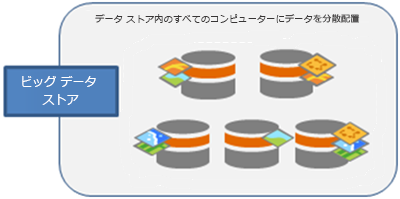
いずれかのコンピューターに障害が発生した場合、データは 1 台以上の他のコンピューター上に引き続き存在します。 データ ストアはデータを、まだ機能している別のコンピューターに複製します。
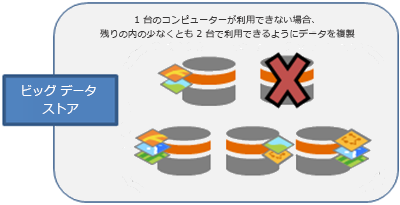
ArcGIS Data Store をさらに多くのコンピューターにインストールし、ビッグ データ ストアを作成して、同じ GIS Server サイトに登録することができます。 この例では、3 つのコンピューターが追加されます。1 つのコンピューターが故障したコンピューターに置き換わり、残りの 2 つのコンピューターが、ホスト時空間フィーチャ レイヤーの数の増加に対応します。 7 つのコンピューターすべてにわたって、データのバランスが再調整されます。 新しく公開された時空間フィーチャ レイヤーのデータも配布されます。
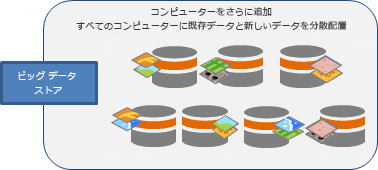
注意:
複数のビッグ データ ストア コンピューターの作成をスクリプト化している場合、追加のビッグ データ ストア コンピューターの作成をスクリプト化する前に、1 つのビッグ データ ストアを GIS Server サイトで、手作業で構成する必要があります。 他のビッグ データ ストアのコンピューターが同時に追加されないよう、スクリプトに待ち時間を含めます。
グラフ ストア
グラフ ストアは、現時点で、1 つのコンピューターのみを含むことができます。
オブジェクト ストア
1 台のコンピューターを含むオブジェクト ストアを作成するか、3 台以上のコンピューターを含むクラスター モードのオブジェクト ストアを配置できます。
キャッシュされたクエリ応答を使用するように構成されたフィーチャ レイヤーを表示する際、ディスク容量が大きい単一コンピューター オブジェクト ストアを使用することで、適切な描画パフォーマンスが得られます。 ただし、キャッシュされたフィーチャ クエリ応答にスケーラビリティが必要な場合は、作成時にクラスター モードでオブジェクト ストアを配置します。 配置後にモードを変更することはできません。
クラスター モードでオブジェクト ストアを配置すると、既存のコンピューターが過負荷になった場合に、オブジェクト ストア クラスターにコンピューターを追加できます。 同様に、オブジェクト ストア クラスターのコンピューターのいずれかに障害が発生してオンラインに戻せない場合は、新しいコンピューターに ArcGIS Data Store をインストールし、configuredatastore ユーティリティを実行してクラスターに新しいコンピューターを追加します。
新しいフィーチャ レイヤーでクエリ キャッシングを有効にすると、新しいレイヤーにキャッシュされたフィーチャ クエリ応答は、クラスターの新しいコンピューターを使用します。
データ ストアへのコンピューターの追加
データ ストア構成ウィザードを使用して、コンピューターを既存のリレーショナル データ ストア、タイル キャッシュ データ ストア、または時空間ビッグ データ ストアに追加します。 configuredatastore ユーティリティを使用すると、グラフ ストアを除く任意のデータ ストアに新しいコンピューターを追加できます。
プライマリ-スタンバイ モードで実行する場合は、1 つのスタンバイ リレーショナル データ ストアまたは 1 つのタイル キャッシュ データ ストアが存在することができます。 複数のコンピューターをタイル キャッシュ データ ストア、時空間ビッグ データ ストア、またはオブジェクト ストアに含めることができます。 各コンピューターは、1 台ずつ追加します。 同じデータ ストアに属しているすべてのコンピューターは、同じオペレーティング システムおよび同じリリースの ArcGIS Data Store を使用している必要があります。
データ ストア構成ウィザードを使用した、データ ストアへのコンピューターの追加
データ ストア構成ウィザードを使用して、コンピューターをリレーショナル データ ストア、タイル キャッシュ データ ストア、または時空間ビッグ データ ストアに追加するには、以下の手順を実行します。
- 別のサーバーに ArcGIS Data Store をインストールします。
スタンバイ コンピューターとプライマリ コンピューター (プライマリ-スタンバイ モードで実行していているリレーショナル データ ストアまたはタイル キャッシュ データ ストアの場合) と、クラスター モードで実行しているタイル キャッシュ データ ストアまたは時空間ビッグ データ ストアの各ノードは、別々の物理サーバーにインストールされている必要があります。 必ず、データ ストア内のすべてのコンピューター上の ArcGIS Data Store アカウントには、同じネットワーク アカウントを使用してください。
- ArcGIS Data Store 構成ウィザードを開きます。
- GIS Server サイト内のコンピューターの 1 つの完全修飾名を指定します。
名前の形式は、gisserver.domain.com です。 プライマリ リレーショナル データ ストアを構成したときと同じ GIS Server サイトを使用するか、タイル キャッシュまたはビッグ データ ストア内の他のコンピューターを使用します。
- ArcGIS Server のプライマリ サイト管理者のユーザー名とパスワードを入力し、[次へ] をクリックします。
- 作成するデータ ストアのタイプを選択します。 このコンピューターの追加先になるデータ ストア コンピューター上にあるのと同じタイプを必ず選択してください。
- 新しいデータ ストアのディレクトリの場所を指定し、[次へ] をクリックします。
- [構成サマリー] の情報を確認します。 問題がない場合は、[完了] をクリックします。 変更が必要な場合は、[戻る] をクリックして修正を加えます。
[高可用性ロール] に、リレーショナル データ ストア用のスタンバイ コンピューターであることが表示されます。
設定が正常に完了すると、プライマリ リレーショナル データ ストアまたはビッグ データ ストア内のその他のコンピューターのデータの複製先になることができる追加のデータ ストア コンピューターが存在しているか、新しく公開されたホスト シーン レイヤーのキャッシュを格納できる追加のコンピューターが存在しています。
設定のエラーが見つかった場合は、[構成サマリー] ダイアログ ボックスで [次へ] をクリックして、データ ストア構成ウィザードをもう一度開き、別の情報を指定できます。 設定エラーの原因と解決方法については、「ArcGIS Data Store のトラブルシューティング」をご参照ください。
configuredatastore ユーティリティを使用した、データ ストアへのコンピューターの追加
別のサーバーに ArcGIS Data Store をインストールし、configuredatastore ユーティリティを使用して、そのサーバーを既存のデータ ストアに追加できます。 このユーティリティは <ArcGIS Data Store installation directory>\arcgis\datastore\tools にインストールされています。
スタンバイ コンピューターおよびプライマリ コンピューター (プライマリ-スタンバイ モードで実行していているリレーショナル データ ストアまたはタイル キャッシュ データ ストアの場合) 、クラスター モードで実行しているタイル キャッシュ データ ストアまたはオブジェクト ストアの各ノード、時空間ビッグ データ ストアの各ノードは、別々の物理サーバーにインストールされている必要があります。 必ず、データ ストア内のすべてのコンピューター上の ArcGIS Data Store アカウントには、同じネットワーク アカウントを使用してください。
configuredatastore ユーティリティを使用し、コンピューターをデータ ストアに追加するには、以下の手順を実行します。
- ArcGIS Data Store がインストールされている追加サーバーで、コマンド シェルを開きます。
- configuredatastore ユーティリティを実行して、GIS Server サイトのコンピューターの完全修飾ドメイン名、および ArcGIS Server のプライマリ サイト管理者のユーザー名とパスワードを指定します。 --stores 操作を使用して、作成されるデータ ストアのタイプも指定します。 このコンピューターの追加先になるデータ ストアで使用したのと同じ GIS Server コンピューター名およびデータ ストア タイプを必ず指定してください。
たとえば、以下は、スタンバイ リレーショナル データ ストアを、agsserver.ntwk.com という完全修飾名を持つ GIS Server サイトのコンピューターに追加します。 このコンピューター上のデータ ストアのディレクトリは /home/dsuser/fsdata です。
/configuredatastore agsserver.ntwk.com siteadmin P$@pass /home/dsuser/fsdata --stores relational
これで、データ ストアに別のデータ ストアのコンピューターが追加されます。
構文およびその他の例については、ArcGIS Data Store ユーティリティ リファレンスの configuredatastore のセクションをご参照ください。